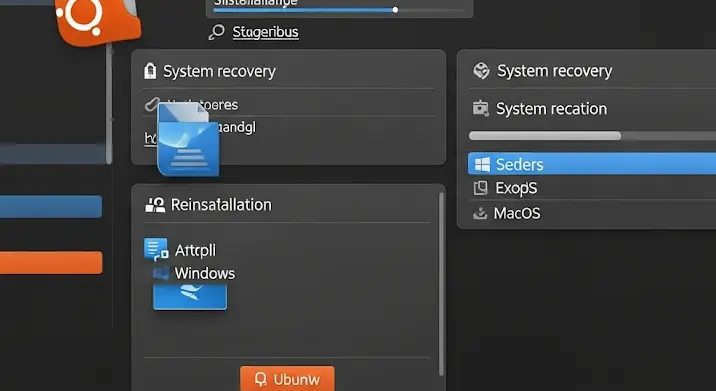Üdvözlünk a Linux világában, vagy talán már egy tapasztalt felhasználó vagy, aki valami újra vágyik! Ebben a cikkben lépésről lépésre bemutatjuk, hogyan telepítheted a Fedora operációs rendszert a népszerű és gyönyörű KDE Plasma asztali környezettel. Ha stabilitásra, innovációra és egy rendkívül testreszabható felületre vágysz, akkor ez a kombináció tökéletes választás lehet számodra. Készen állsz arra, hogy belevágj a Fedora KDE telepítésének izgalmas kalandjába? Akkor olvass tovább!
Miért épp Fedora és KDE?
A Fedora egy nyílt forráskódú operációs rendszer, amelyet a Red Hat szponzorál, és amelyet a közösség fejleszt. Hírneve az innovációban, a legújabb technológiák gyors bevezetésében és a stabilitásában rejlik. Gyakran tekintik a Red Hat Enterprise Linux (RHEL) „előőrseként”, ami azt jelenti, hogy a Fedora felhasználók élvezhetik a legmodernebb kernel verziókat, szoftvereket és fejlesztéseket, mégis egy rendkívül megbízható alapot kapnak. A frissessége ellenére a Fedora ritkán törik el, és az egyik legmegbízhatóbb disztribúcióként tartják számon.
A KDE Plasma egy gyönyörű, modern és rendkívül testreszabható asztali környezet. Elegáns megjelenése, intuitív kezelése és hatalmas funkcionalitása miatt sokan kedvelik. A KDE számos beépített alkalmazással (pl. Dolphin fájlkezelő, Konsole terminál, Okular dokumentumnéző) rendelkezik, amelyek egységes felhasználói élményt nyújtanak. A Plasma felület szinte minden eleme konfigurálható, így teljesen a saját ízlésedre és munkafolyamataidra szabhatod.
A Fedora és a KDE párosítása egy olyan rendszert eredményez, amely ötvözi a legújabb technológiák előnyeit a kifinomult esztétikával és a felhasználói kényelemmel. Ideális választás fejlesztőknek, diákoknak, tartalomkészítőknek és mindazoknak, akik egy modern, erőteljes és testreszabható operációs rendszert keresnek.
Előkészületek: Amit Tudnod Kell a Kezdés Előtt
Mielőtt belevágnánk a telepítésbe, győződj meg róla, hogy minden szükséges előkészületet megtettél:
- Hardverkövetelmények: Bár a Fedora KDE viszonylag könnyedén fut, a gördülékeny élményhez az alábbi minimumok ajánlottak:
- Processzor: 2 GHz-es kétmagos vagy jobb
- RAM: Minimum 4 GB, de 8 GB vagy több ajánlott
- Tárhely: Minimum 20 GB szabad hely (a Fedora telepítéshez 15 GB szükséges, de a jövőbeni frissítések és szoftverek miatt a 20-30 GB biztonságosabb)
- Grafikus kártya: A legtöbb modern kártya támogatott
- Internetkapcsolat: A telepítés során és utána is szükséged lesz internetkapcsolatra a legfrissebb csomagok letöltéséhez és a frissítésekhez.
- Adatmentés: EZ A LEGFONTOSABB LÉPÉS! A telepítési folyamat során fennáll a veszélye az adatok elvesztésének, különösen ha tévedésből a rossz meghajtóra telepítesz. Készíts biztonsági másolatot minden fontos fájlról külső meghajtóra vagy felhőbe!
- Indítóeszköz: Szükséged lesz egy legalább 8 GB-os USB flash meghajtóra, amelyre ráírjuk a Fedora ISO fájlt.
- BIOS/UEFI beállítások: Lehet, hogy módosítanod kell a számítógéped BIOS/UEFI beállításait, hogy az USB meghajtóról induljon a rendszer. Ezt általában a gép bekapcsolásakor egy adott billentyű (pl. F2, F10, F12, Del) lenyomásával érheted el. Keresd meg a „Boot Order” vagy „Boot Priority” menüt, és állítsd az USB meghajtót az első helyre. Győződj meg róla, hogy az „UEFI” mód engedélyezve van, ha modern géppel rendelkezel, és „Secure Boot” ki van kapcsolva.
1. Fedora KDE Spin Letöltése
A Fedora számos „spin” verzióban elérhető, amelyek különböző asztali környezetekkel előtelepítve érkeznek. Nekünk most a KDE Plasma verzióra lesz szükségünk.
- Látogass el a Fedora hivatalos letöltési oldalára: fedoraproject.org/spins/kde/
- Keresd meg a „Download Now” gombot a KDE Plasma Desktop szekció alatt.
- Válaszd ki a géped architektúrájának megfelelő ISO fájlt (leggyakrabban 64-bit Intel/AMD).
- A letöltés eltarthat egy ideig az internetkapcsolatodtól függően, mivel az ISO fájl általában 2-3 GB méretű.
- Fontos: Ellenőrizd az ellenőrzőösszeget (checksum)! Miután letöltötted az ISO fájlt, érdemes ellenőrizni annak integritását egy SHA256 (vagy más megadott) ellenőrzőösszeggel. Ezzel megbizonyosodhatsz róla, hogy a fájl sértetlen, és nem sérült meg a letöltés során. Az ellenőrzőösszeget a letöltési oldalon találod.
- Windows: Használhatsz harmadik féltől származó eszközöket (pl. 7-Zip beépített funkciója, vagy online SHA256 kalkulátorok).
- Linux/macOS: Nyisd meg a terminált, navigálj a letöltött fájlhoz, és futtasd a
sha256sum Fedora-KDE-Live-*.isoparancsot. Hasonlítsd össze az eredményt a weboldalon megadottal.
2. Indítható USB Meghajtó Létrehozása
Miután letöltötted és ellenőrizted az ISO fájlt, rá kell írnunk egy USB meghajtóra, hogy arról tudjuk elindítani a számítógépet a Fedora telepítéséhez.
- Windows felhasználóknak:
- Balena Etcher: Egy felhasználóbarát, grafikus felületű eszköz, amely nagyon egyszerűvé teszi az ISO fájlok USB-re írását. Töltsd le a hivatalos oldalról (balena.io/etcher/), telepítsd, majd válaszd ki az ISO fájlt, a cél USB meghajtót, és kattints a „Flash!” gombra.
- Rufus: Szintén egy népszerű és hatékony eszköz (rufus.ie/). Indítsd el, válaszd ki az USB meghajtót és az ISO fájlt, majd kattints a „Start” gombra.
- Linux felhasználóknak:
- Balena Etcher: Elérhető Linuxra is, hasonlóan egyszerű a használata.
- `dd` parancs (haladóknak): Ha otthonosan mozogsz a terminálban, a
ddparancs a leggyorsabb módja az ISO kiírásának.sudo dd if=/út/a/fedora-kde.iso of=/dev/sdX bs=4M status=progressFontos: Cseréld le a
/út/a/fedora-kde.iso-t a letöltött ISO fájl teljes elérési útjára, és a/dev/sdX-et az USB meghajtód azonosítójára (pl./dev/sdb). Légy rendkívül óvatos ezzel a paranccsal, mert ha rossz meghajtót adsz meg, az összes adatod elveszhet! Ellenőrizd a meghajtó azonosítóját alsblkvagyfdisk -lparanccsal.
A folyamat befejeztével az USB meghajtó készen áll a rendszerindításra.
3. Rendszerindítás az USB Meghajtóról
Most, hogy elkészült az indítható USB meghajtó, újra kell indítanod a számítógépet, és be kell töltened a Fedora rendszert az USB-ről.
- Helyezd be az elkészített USB meghajtót a számítógéped egyik USB portjába.
- Indítsd újra a számítógépet.
- Amikor a gép elindul, azonnal nyomd meg a megfelelő billentyűt (általában F2, Del, F10, F12) a BIOS/UEFI beállítások eléréséhez vagy a boot menü előhívásához. A pontos billentyű a számítógéped gyártójától és modelljétől függ.
- A BIOS/UEFI menüben keresd meg a „Boot Order” vagy „Boot Priority” opciót, és állítsd az USB meghajtót az első helyre. Ha boot menüt használsz, egyszerűen válaszd ki az USB meghajtót a listából.
- Ha minden jól megy, a Fedora boot menüje jelenik meg. Itt válaszd a „Start Fedora-KDE-Live…” opciót, majd nyomj Entert.
4. A Fedora Élő Környezet és a Telepítés Elindítása
A Fedora KDE Live környezet egy teljesen működőképes rendszert tölt be az USB meghajtóról anélkül, hogy bármit is telepítene a merevlemezre. Ez kiváló lehetőséget biztosít a Fedora kipróbálására, mielőtt véglegesen telepítenéd.
- Amikor a KDE Plasma asztal betöltődik, ellenőrizheted, hogy a Wi-Fi vagy az Ethernet kapcsolat megfelelően működik-e. Ez fontos lehet a telepítés során a frissítések letöltéséhez és a lokalizáció beállításához.
- Az asztalon találsz egy „Install to Hard Drive” ikont, vagy a menüben is rákereshetsz a „Telepítés” szóra. Kattints rá, hogy elindítsd az Anaconda telepítőt.
5. A Fedora Anaconda Telepítő Részletes Beállításai
Az Anaconda egy felhasználóbarát, grafikus telepítő, amely végigvezet a folyamaton. Fontos, hogy minden lépésre odafigyelj, különösen a partícionálás résznél.
- Üdvözlőképernyő: Nyelv és billentyűzetkiosztás
- Válaszd ki a telepítés nyelvét (pl. Magyar).
- Add meg a billentyűzetkiosztásodat is (pl. Magyar).
- Kattints a „Folytatás” gombra.
- Telepítési Összefoglaló: Ez a központi menü, ahol minden fontos beállítást elvégezhetsz.
- Idő és Dátum:
- Kattints rá, és válaszd ki a földrajzi helyedet a térképen vagy a listából, hogy az időzóna beállítása automatikusan megtörténjen.
- Kattints a „Kész” gombra.
- Telepítési Cél (Installation Destination): Ez az egyik legkritikusabb lépés.
- Válaszd ki azt a merevlemezt, amelyre a Fedora-t telepíteni szeretnéd. Ha több meghajtód van, légy rendkívül óvatos, hogy a megfelelőt válaszd ki!
- Partícionálási opciók:
- Automatikus konfigurálás (Automatic): Ez az opció a legkönnyebb, ha az egész merevlemezt a Fedora-nak szánod, vagy ha szabad hely van a lemezen, és az Anaconda automatikusan létrehozza a szükséges partíciókat.
- Ha csak Fedora lesz a gépen, válaszd az „Auto” opciót.
- Egyedi konfigurálás (Custom): Ezt válaszd, ha duális rendszert szeretnél (pl. Windows mellett), vagy ha pontosan meg akarod határozni a partíciók méretét és elrendezését. Kattints a „Kész” gombra, ami átvisz a partícionáló felületre.
- Partíciótábla: Modern rendszerekhez GPT (GUID Partition Table) az ajánlott.
- Partíciók létrehozása:
/boot/efi(EFI rendszerpartíció): Csak UEFI rendszerekhez! Méret: 500 MB. Fájlrendszer: FAT32. Csatolási pont:/boot/efi./(gyökér partíció): Ez tartalmazza az operációs rendszert és az összes programot. Méret: Minimum 20-30 GB, de ajánlott 50 GB vagy több, ha sok programot telepítesz. Fájlrendszer: Ext4. Csatolási pont:/./home(otthoni partíció): Ez tartalmazza a felhasználói adatokat (dokumentumok, képek, videók). Opcionális, de erősen ajánlott, különösen, ha a jövőben újratelepítenéd a rendszert, de megőriznéd az adataidat. Méret: A maradék szabad hely. Fájlrendszer: Ext4. Csatolási pont:/home.swap(cserehely): Virtuális memória a lemezen. Méret: Általában 4-8 GB, vagy a RAM méretétől függően. Ha sok RAM-od van (pl. 16 GB felett), akkor 4 GB is elég lehet. Fájlrendszer: swap. Csatolási pont: (nincs).
- Hozd létre a partíciókat a „+” gombbal, add meg a méretet és a csatolási pontot. Ha végeztél, kattints a „Kész” gombra, majd fogadd el a módosításokat.
- Automatikus konfigurálás (Automatic): Ez az opció a legkönnyebb, ha az egész merevlemezt a Fedora-nak szánod, vagy ha szabad hely van a lemezen, és az Anaconda automatikusan létrehozza a szükséges partíciókat.
- Root Jelszó:
- Kattints erre az opcióra, és adj meg egy erős jelszót a „root” felhasználó számára. A root a rendszergazdai jogokkal rendelkező felhasználó.
- Kattints a „Kész” gombra.
- Felhasználó Létrehozása:
- Hozd létre a saját felhasználói fiókodat. Add meg a teljes nevedet és a felhasználónevedet.
- Pipáld be az „E felhasználó rendszergazdai jogosultságokkal bírjon” (Make this user administrator) opciót, hogy a felhasználód használhasson
sudoparancsokat. - Add meg a felhasználói jelszót.
- Kattints a „Kész” gombra.
- Hálózati és Hostnév: Ezt általában alapértelmezetten hagyhatod, ha az élő környezetben már volt internetkapcsolatod. Később könnyedén beállítható.
- Idő és Dátum:
- Telepítés Indítása (Begin Installation): Miután minden beállítást elvégeztél és ellenőriztél, kattints az „Indítsa el a telepítést” gombra.
- Ekkor a telepítő megkezdi a fájlok másolását, a rendszer konfigurálását és a bootloader telepítését. A folyamat eltarthat egy darabig, géptől függően 10-30 percig.
- Amikor a telepítés befejeződött, megjelenik egy „Kész” üzenet. Ekkor kattints az „Újraindítás” gombra.
6. Az Első Rendszerindítás és Az Utólagos Beállítások
Gratulálunk! Sikeresen telepítetted a Fedora KDE Plasma rendszert.
- Újraindítás és első bejelentkezés:
- A gép újraindul. Fontos: ha korábban manuálisan állítottad be a BIOS/UEFI boot sorrendjét, vedd ki az USB meghajtót és állítsd vissza a merevlemezt elsődleges indítóeszköznek.
- A GRUB boot menü fogad, ahol kiválaszthatod a Fedora-t.
- A KDE Plasma bejelentkező képernyője fogad. Add meg a telepítés során létrehozott felhasználónevedet és jelszavadat.
- Rendszerfrissítések: Ez az első és legfontosabb lépés a telepítés után. Nyisd meg a Konsole terminált (Ctrl+Alt+T vagy keresd a menüben), és futtasd a következő parancsot:
sudo dnf updateAdd meg a felhasználói jelszavadat, amikor kéri. A
dnf updateparancs letölti és telepíti a legújabb szoftverfrissítéseket és biztonsági javításokat. Ez eltarthat egy ideig, a kapcsolati sebességtől és a frissítések számától függően. - RPM Fusion tárolók hozzáadása: A Fedora alapvetően csak nyílt forráskódú szoftvereket tartalmaz. Az RPM Fusion tárolók hozzáadásával hozzáférhetsz számos népszerű, de zárt forráskódú vagy licenszelt csomaghoz, mint például multimédia kodekek, zárt forráskódú grafikus meghajtók, és egyéb szoftverek.
sudo dnf install https://download1.rpmfusion.org/free/fedora/rpmfusion-free-release-$(rpm -E %fedora).noarch.rpm sudo dnf install https://download1.rpmfusion.org/nonfree/fedora/rpmfusion-nonfree-release-$(rpm -E %fedora).noarch.rpmEzután frissítsd a dnf csoportokat, hogy a multimédia csomagok elérhetővé váljanak:
sudo dnf group update core - Multimédia kodekek telepítése: A Fedora alapértelmezetten nem tartalmaz bizonyos multimédia kodekeket (pl. MP3, H.264), jogi okokból. Az RPM Fusion tárolók segítségével ezek könnyedén telepíthetők:
sudo dnf install gstreamer1-plugins-base gstreamer1-plugins-good gstreamer1-plugins-ugly gstreamer1-plugins-bad-free gstreamer1-plugins-bad-free-extras gstreamer1-plugins-bad-nonfree gstreamer1-plugins-base-tools gstreamer1-plugin-openh264 gstreamer1-libavVagy egyszerűbb:
sudo dnf groupupdate multimedia --setop="install_weak_deps=False" --exclude=PackageKit-gstreamer-plugin sudo dnf groupupdate sound-and-videoEzután a videók és zenék lejátszása problémamentes lesz.
- Gyakori szoftverek telepítése: Mostantól telepítheted kedvenc alkalmazásaidat a DNF csomagkezelővel. Például, ha Chrome böngészőt vagy VLC médialejátszót szeretnél:
sudo dnf install google-chrome-stable vlc(A Google Chrome telepítéséhez először be kell állítani annak hivatalos tárolóját, ha nem találja a dnf.)
- KDE Plasma testreszabás: Most jöhet a szórakoztató rész! Fedezd fel a KDE Plasma beállításait. Változtasd meg a témát, az ikonokat, a widgeteket, a háttérképet és a panel elrendezését. A „Rendszerbeállítások” menüpontban szinte mindent megtalálsz, amire szükséged van a tökéletes felhasználói élmény kialakításához.
Konklúzió: A Te Új Linux Élményed
Gratulálunk! Most már van egy teljesen működőképes Fedora KDE Plasma rendszered. Ez a kombináció a legújabb Linux technológiákat ötvözi egy rendkívül elegáns és hatékony asztali környezettel. Készen állsz arra, hogy felfedezd a nyílt forráskódú szoftverek világát, és kiélvezd a stabilitást, a biztonságot és a szabadságot, amit a Fedora nyújt. Ne habozz kísérletezni, tanulni, és élvezni az új operációs rendszeredet! Jó szórakozást a Fedora KDE-vel!